리소스 매니저¶
IDE를 이용하여 하이브리드앱을 개발하기에 앞서 개발에 필요한 파일들을 리소스 매니저를 통해 설치해야 합니다. 리소스 매니저를 통해 개발에 필요한 파일들을 설치, 삭제, 업데이트 할 수 있습니다.

<그림 3-4 툴바 메뉴>¶
도구 상단 메뉴 중 리소스 매니저 열기 버튼을 클릭하면 리소스 매니저 대화상자가 그림 3-5와 같이 나오게 됩니다.
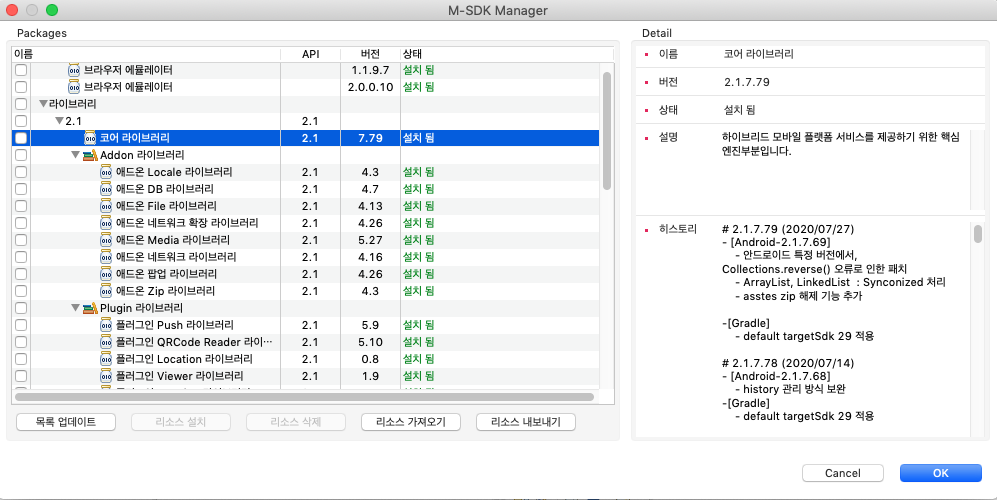
<그림 3-5 리소스 매니저>¶
리소스 매니저 왼쪽에는 설치 항목들이 트리 구조로 나열되고 여기서 선택되는 아이템에 대한 설명이 오른쪽 화면에 나오게 됩니다. 각 항목들에 대한 설치 상태를 보고 설치할 항목들을 선택합니다. 설치가 되어있지 않을 경우 미 설치로 상태 값이 표기되며, 설치된 파일들 중 업데이트된 항목이 있을 경우 업데이트를 받을 수 있습니다.
리소스 매니저의 각 기능들은 다음과 같습니다.
목록 업데이트 : 서버에서 최신목록을 받아와 화면에 표시 합니다.
리소스 설치 : 선택된 파일을 설치합니다.
리소스 삭제 : 선택된 파일을 삭제합니다.
리소스 가져오기 : 네트워크에 연결되지 않아 서버에서 직접 파일들을 설치하기가 어려운 경우 이용하게 됩니다. 압축파일 형태의 리소스를 선택하여 설치하게 됩니다.
리소스 내보내기 : 현재 설치되어 있는 리소스를 압축파일 형태로 배포합니다.
리소스 매니저에 나오는 항목들은 모두 개발에 필요한 파일들이므로 모두 설치 후 개발 시작하는 것을 권장합니다.
리소스 가져오기¶
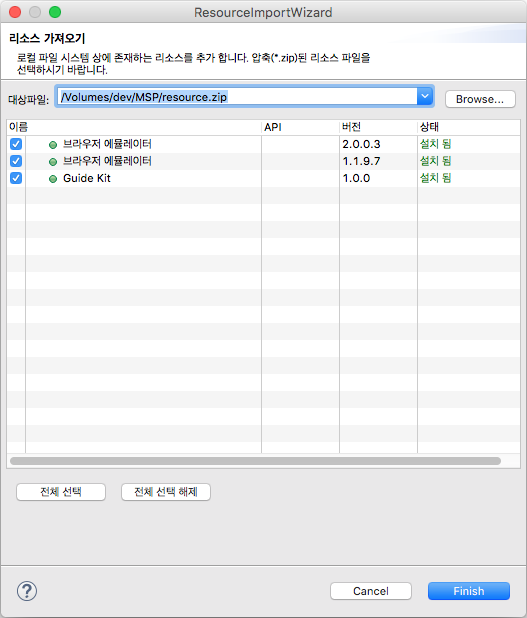
리소스 가져오기 기능을 이용해 압축파일 형태로 배포된 리소스를 설치할 수 있습니다. 리소스 가져오기 기능을 사용 하는 방법은 다음과 같습니다.
M-SDK Manager에서 리소스 가져오기 버튼을 클릭합니다.
Browse 버튼을 이용하여 배포된 압축파일을 선택 합니다.
선택된 압축 파일에 포함되어 있는 리소스가 리스트에 나타납니다. 설치할 리소스를 체크 합니다. (전체 선택 및 전체 선택 해제 버튼을 이용하여 리소스를 선택하실 수 있습니다.)
Finish 버튼을 누르면 선택된 리소스가 설치됩니다.
리소스 내보내기¶
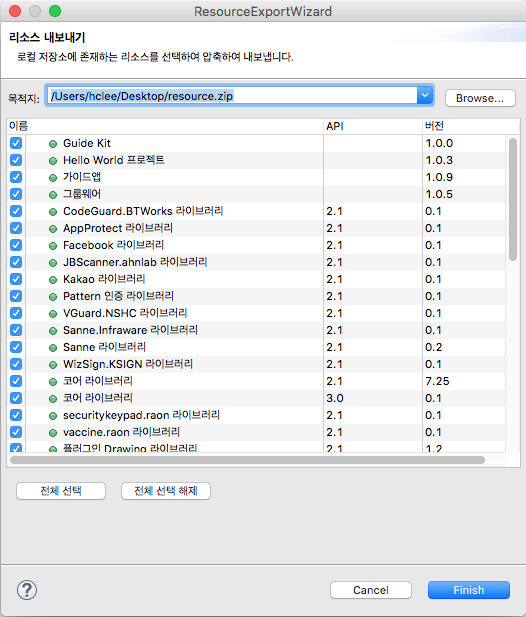
리소스 내보내기 기능을 이용해 로컬 저장소에 설치 되어있는 리소스를 압축파일로 내보낼 수 있습니다. 리소스 내보내기 기능을 사용 하는 방법은 다음과 같습니다.
M-SDK Manager에서 리소스 내보내기 버튼을 클릭합니다.
Browse 버튼을 이용하여 압축 파일을 내보낼 경로를 지정합니다.
리소스 리스트에는 현재 로컬 저장소에 설치 되어있는 리소스가 나타납니다. 내보낼 리소스를 체크 합니다. (전체 선택 및 전체 선택 해제 버튼을 이용하여 리소스를 선택하실 수 있습니다.)
Finish 버튼을 누르면 선택된 경로에 압축파일이 생성됩니다.